windows7激活查看信息教程图文
- 分类:Win7 教程 回答于: 2022年12月20日 17:21:38
现在很多的小伙伴买的电脑win7系统一般都是预装版的,甚至都不知道我们自己使用的系统到底是什么版本的,系统有无激活等等一些信息,接下来的内容就来讲讲windows7激活查看信息教程吧。
工具/原料:
系统版本:windows7系统
品牌型号:华硕ADOL13FA8145
方法/步骤:
进入系统查看windows7激活信息:
1、windows7怎么激活查看信息?鼠标点击左下角的开始选择控制面板。
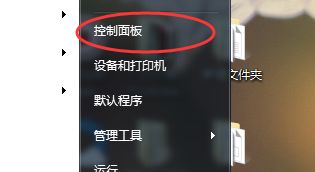
2、在面板界面里选择系统和安全的选项。
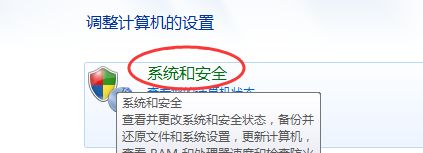
3、选择系统的选项点击进入其中,如图所示。
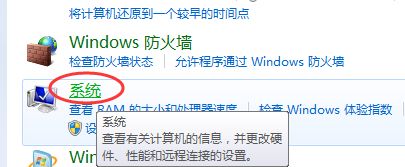
4、即可看到Windows已激活的字样。
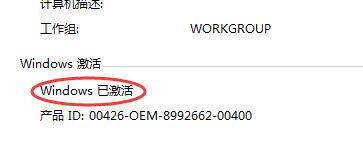
总结:
1、点击开始选择控制面板,选择系统和安全的选项;
2、点击进入系统即可查看。
免责声明:
本网站刊载的文章资料、产品序列号以及免费软件来源互联网,均出于为公众传播有益健康的信息为目的,并不意味着赞同其观点或证实其内容的真实性,我们不对其科学性、严肃性等作任何形式的保证。
 有用
39
有用
39


 小白系统
小白系统


 1000
1000 1000
1000 1000
1000 1000
1000 1000
1000 1000
1000 1000
1000 1000
1000 1000
1000 1000
1000猜您喜欢
- 桌面图标显示不正常,小编教你图标显示..2018/08/07
- 对象不支持此属性或方法,小编教你解决..2018/09/10
- 如何删除搜索记录,小编教你如何删除百..2018/08/01
- win7安装版系统下载2023/12/07
- Win7重装系统步骤2023/12/27
- 简述怎么样重装系统win72023/04/29
相关推荐
- 老司机教你电脑开机慢怎么办..2018/11/03
- win7系统怎么安装摄像头驱动..2022/08/21
- 电脑重装系统win7的步骤2022/12/06
- 您的连接不是私密连接,小编教你谷歌浏..2018/07/19
- 电脑重装win7系统,让电脑焕然一新..2023/12/25
- 这张磁盘有写保护,小编教你磁盘被写保..2018/06/05




















 关注微信公众号
关注微信公众号





